Sina seisad oma reis alguses maailmas Linux ja küsid endalt, kuidas saaksid tõhusalt failide ja kaustadega ümber käia? Selles juhendis saad teada, kuidas faile ja kaustu kopeerida, liikuda ja ümber nimetada. Need põhilised käsud aitavad sul terminalis tööd oskuslikumalt teha ja oma efektiivsust suurendada. Sukeldugem kohe tegevusse ja tutvugem kõige olulisemate käskudega.
Olulisemad teadmis
- Sa saad paremini aru põhilistest Linuxi käskudest CP (Copy) ja MV (Move).
- Sa õpid, kuidas faile ja kaustu tõhusalt kopeerida, liikuda ja ümber nimetada.
- Selgitatakse, kuidas kasutada wildcards ja käsu kohandamise valikuid.
Failide ja kaustade loomine ning ettevalmistamine
Enne kui alustad kopeerimist ja liikumist, peaksid veenduma, et sul on vajalikud failid ja kaustad olemas. Alustuseks loo kaust, et organiseerida töötluseks mõeldud faile. Seda teostatakse mkdir käsu abil. Uue kausta saad luua järgmise käsuga:
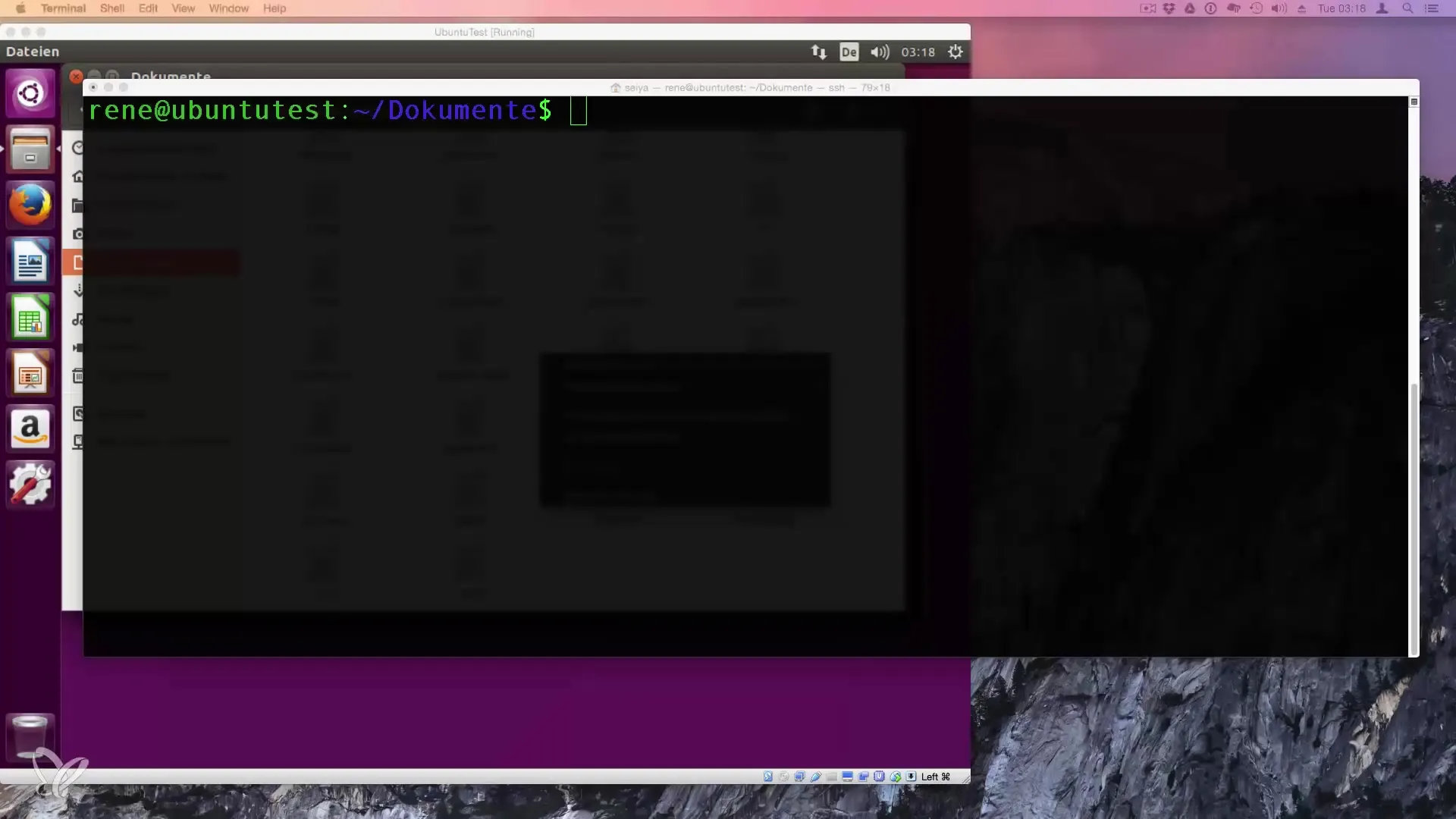
Nüüd on sul uus kaust nimega „Papier“. Sa võid nüüd lisada mõned failid, mida soovid hiljem liigutada ja kopeerida.
Failide liigutamine MV käsuga
Et liigutada mitmeid faile kausta „Papier“, kasuta MV käsku. See käsk võimaldab sul mitte ainult faile liigutada, vaid ka neid ümber nimetada.
Näiteks soovid sa liigutada kõik failid, mis algavad sõnaga „Papier“, oma newly created kausta. Vastav käsk võib välja näha järgmine:
Kasutades * (wildcard) sõnas „Papier*“, saad sa viidata kõigile failidele, mis algavad sõnaga „Papier“. Tabulaator aitab sul siin sisestamist hõlbustada ja näitab saadaval olevaid valikuid.
Kui oled käsu käivitanud, saad kontrollida seisu, kuvades kausta „Papier“ sisu ls käsuga:
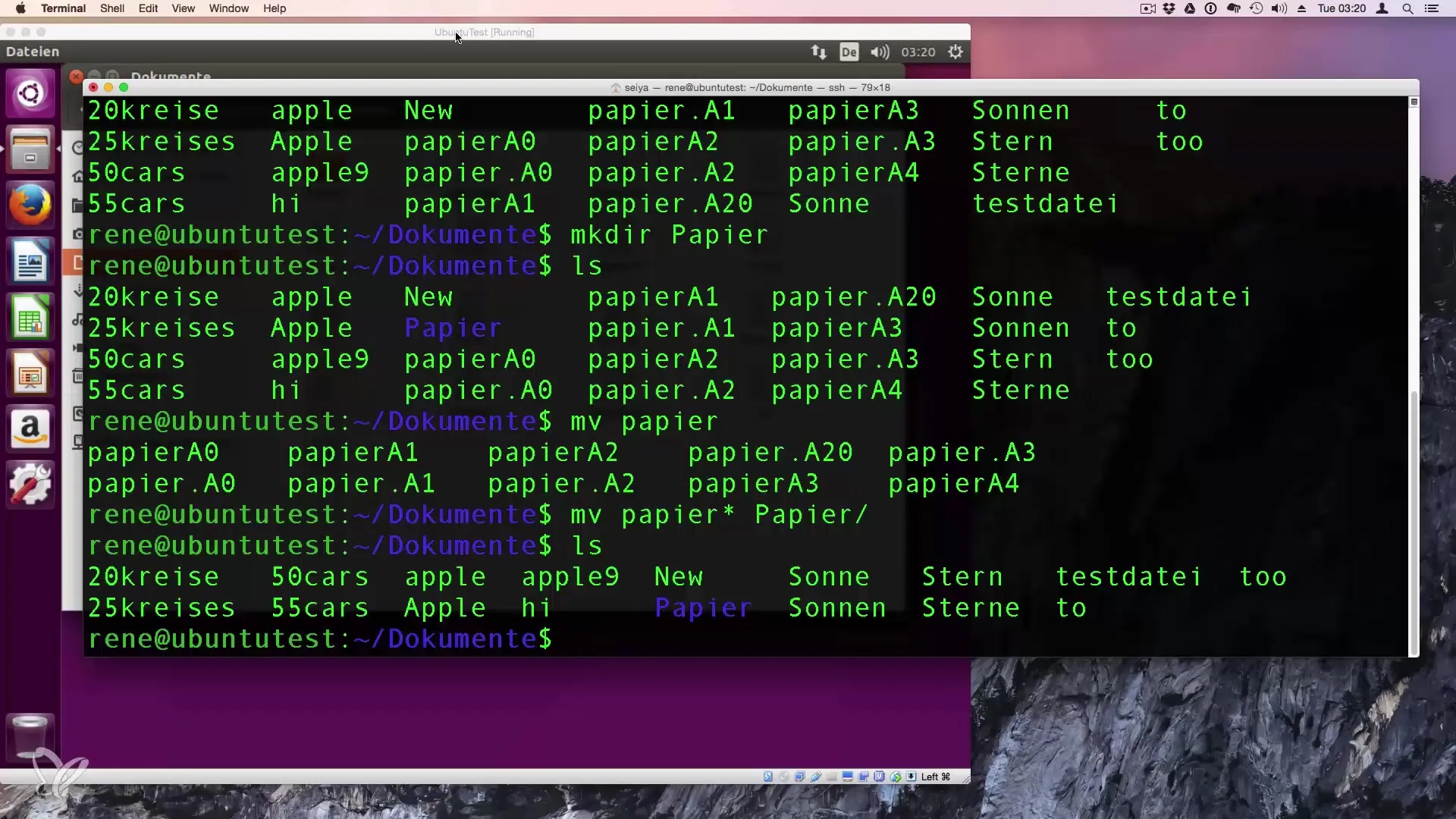
Failide kopeerimine CP käsuga
Nüüd jõuame failide ja kaustade kopeerimise juurde. Et kopeerida kausta „Papier“ ja luua teine koopia nimega „Papier 2“, kasutad CP käsku:
-R (rekursiivne) parameeter on oluline, et veenduda, et ka kogu kausta sisu kopeeritakse.
Failide kopeerimine ja õigused
Sa oled võimeline ka kopeerimise käigus õigusi üle võtma. Seda tehakse käsuga:
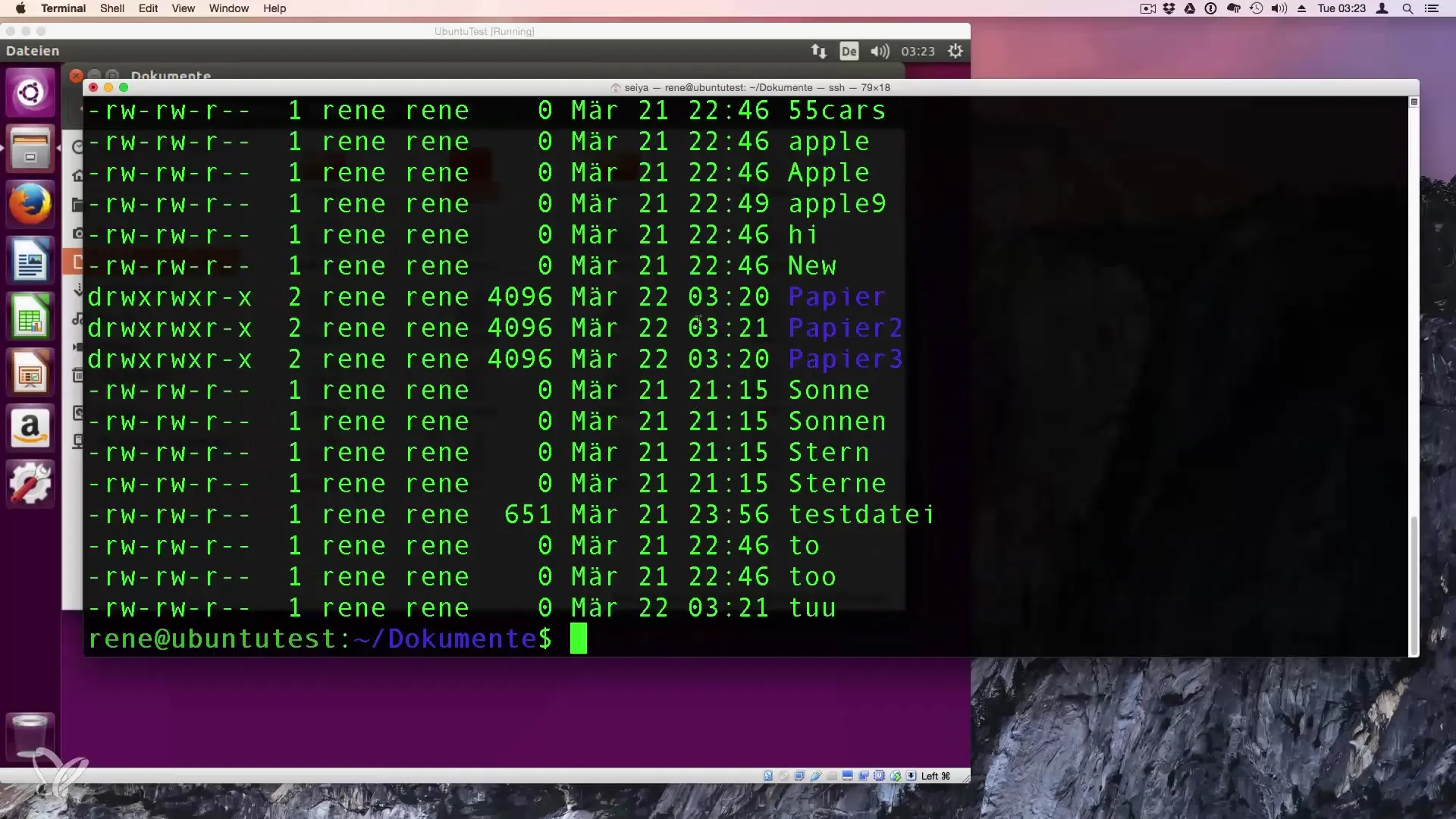
Siin tagab -P parameeter, et failide õigused ja ajatempli info jäävad alles, mis võib olla eriti kasulik, kui kopeerid teise kasutaja failid.
Failide ümber nimetamine
Failide ümber nimetamine toimub samuti MV käsuga. Kui soovid ümber nimetada faili nimega „DOO“ nimeks „toOO“, kasutad:
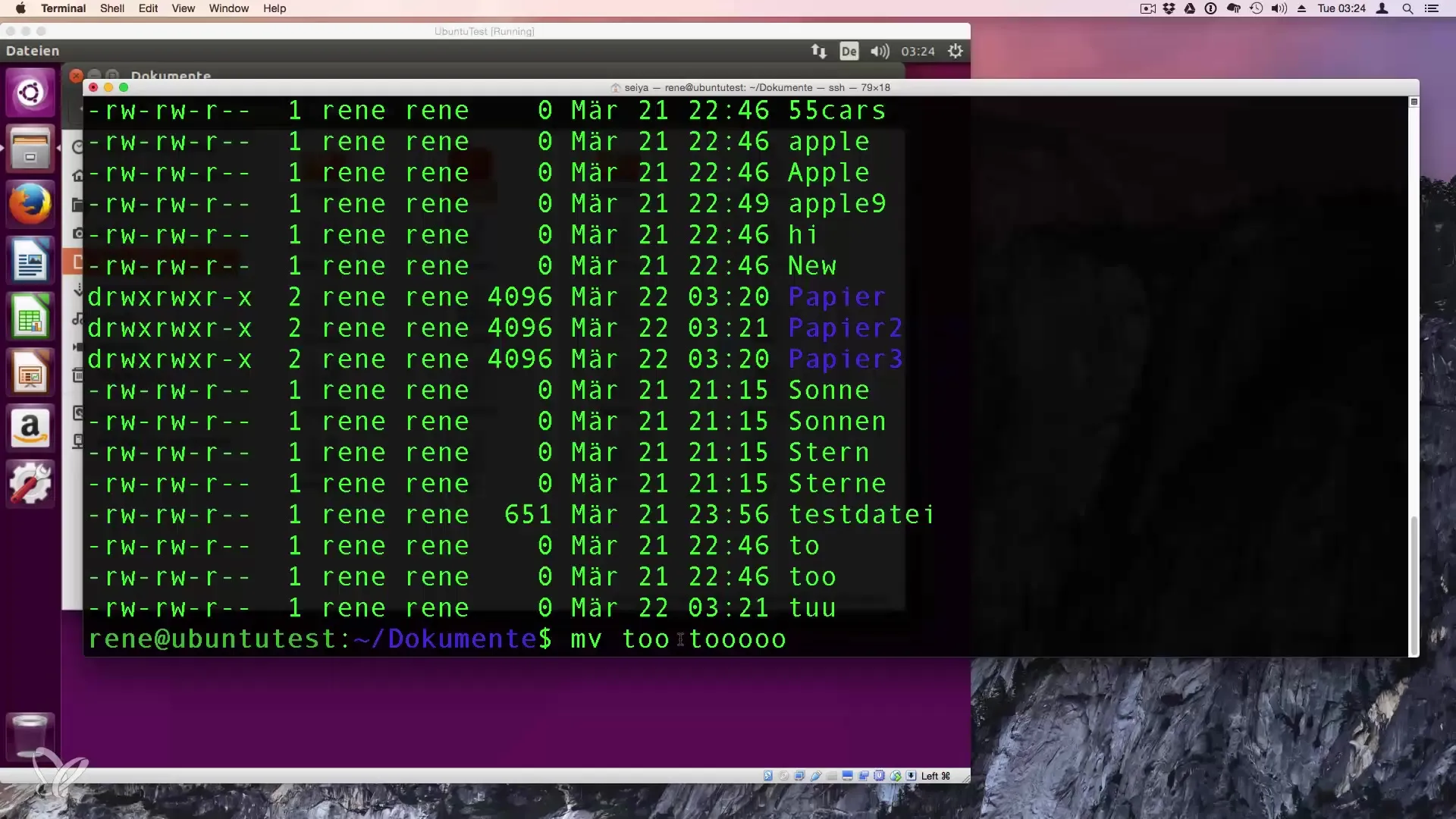
Princip on siin sama: fail liigutatakse oma algsest nimest uude kohta uue nimega. Samamoodi saad ka kaustu ümber nimetada. Näiteks võiksid ümber nimetada „Papier 3“ nimeks „Papier 100“ järgmisega:
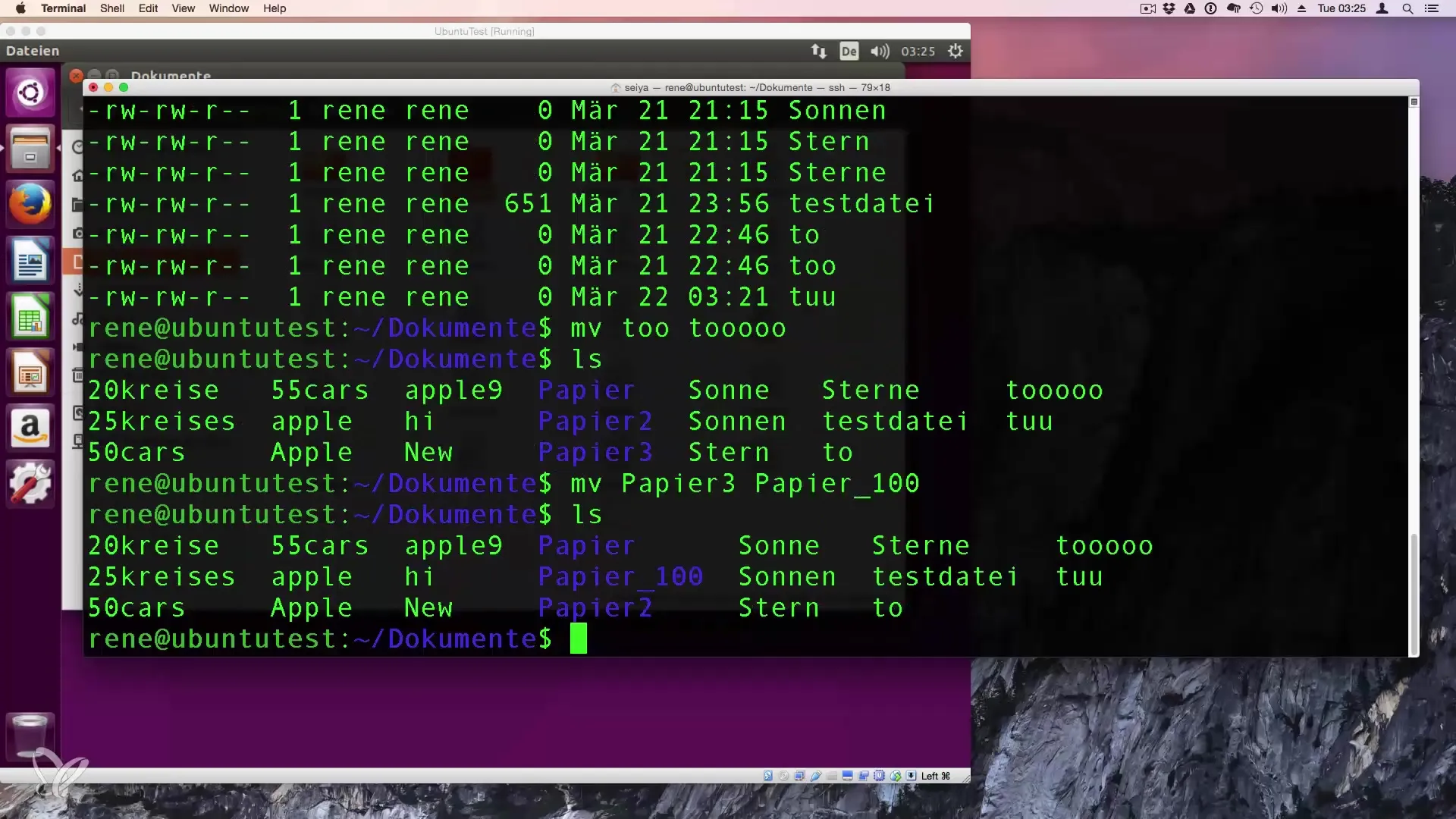
Kokkuvõte – Failide ja kaustade haldamine Linuxis
Selles juhendis oled õppinud, kuidas Linuxis faile ja kaustu tõhusalt kopeerida, liikuda ja ümber nimetada. Võti nende ülesannete tõhusaks täitmiseks peitub käskudes CP ja MV ning wildcards ja valikute käsitlemises.
Sageli küsitud küsimused
Kuidas luua uut kausta Linuxis?Kasutage käsku mkdir, et luua uus kaust.
Kuidas kopeerida kausta koos selle sisuga?Kasutage käsku cp -R, et kopeerida kaust rekursiivselt.
Mida tähendab wildcard () käskudes?Wildcard () tähistab suvalisi märke ja võimaldab sul rääkida mitmest failist korraga.
Kas ma saan kopeerimise käigus failide õigusi säilitada?Jah, kasutades kopeerimise käsus parameetrit -P, säilivad failide õigused ja ajatempli info.
Mis juhtub, kui ma nimetan faili ümber MV käsku kasutades?MV käsk liigub faili uue nime alla, see toimib nagu ümber nimetamine.


